Najnowsza aktualizacja pakietu Office dla niejawnego programu testów systemu Android zawiera kilka nowych funkcji związanych z plikami PDF
2 minuta. czytać
Opublikowany
Przeczytaj naszą stronę z informacjami, aby dowiedzieć się, jak możesz pomóc MSPoweruser w utrzymaniu zespołu redakcyjnego Czytaj więcej
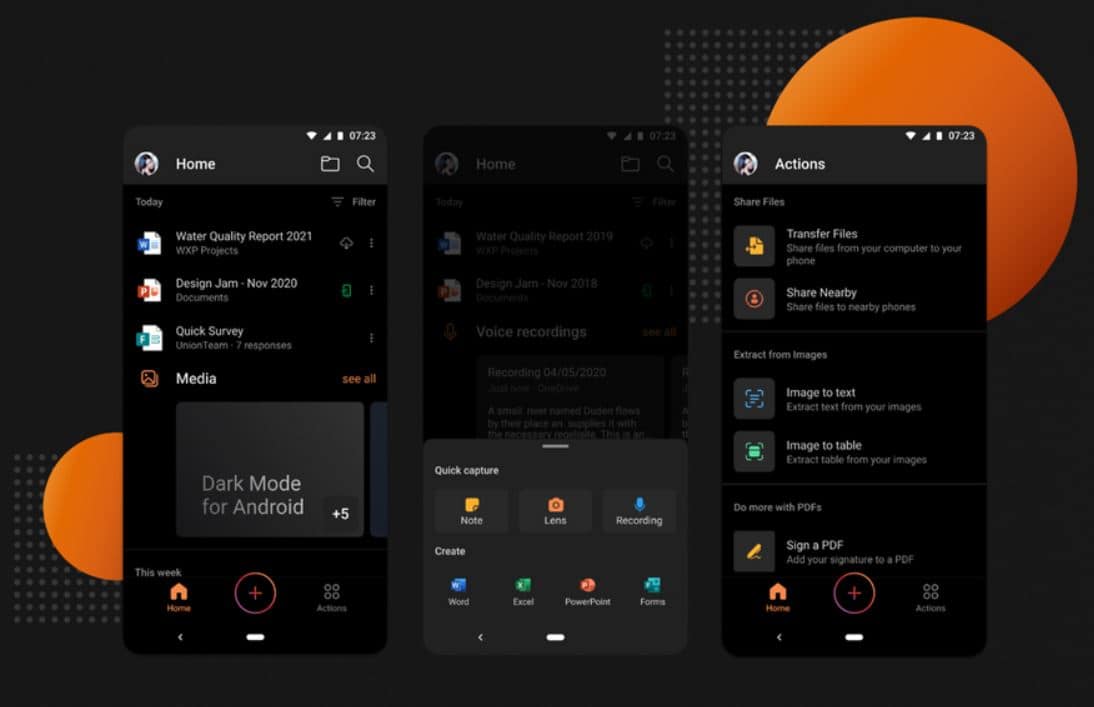
Firma Microsoft ogłosiła dziś wydanie wrześniowej kompilacji bieżącego kanału (wersja zapoznawcza) dla użytkowników pakietu Office dla systemu Android. Ta kompilacja 16.0.14430.20026 zawiera kilka nowych funkcji związanych z plikami PDF. Możesz teraz wyodrębnić określone informacje z pliku PDF, dodać zakładkę do strony w pliku PDF, obrócić stronę w pliku PDF i nie tylko.
Poniżej znajdziesz pełny dziennik zmian.
office Mobile
Eksportuj transkrypcje nagrań do Notatek w ponad 20 językach
Przechwytywanie nagrań głosowych bezpośrednio z Office Mobile stał się niezwykle popularny, zwłaszcza dzięki wbudowanej opcji generowania transkrypcji w czasie rzeczywistym. Teraz dodaliśmy możliwość eksportowania tych transkrypcji do programu Sticky Notes, co umożliwia łatwe przenoszenie zawartości w ekosystemie Microsoft 365. Aby skorzystać z tej funkcji, na dowolnej karcie głosowej wystarczy dotknąć menu z trzema kropkami i wybrać Udostępnij > Eksportuj do notatek. (Ulepszyliśmy również obsługę języków dla funkcji transkrypcji — teraz może obsługiwać ponad 20 różnych języków!)
Wyciąg PDF
Wielu z was prosiło o możliwość wyodrębnienia określonych informacji z pliku PDF, a następnie utworzenia nowego pliku PDF przy użyciu tych informacji. Teraz możesz! Aby to zrobić, po prostu dotknij menu z trzema kropkami w prawym górnym rogu ekranu i wybierz Wyciąg z PDF. Wybierz żądane strony i dotknij Wyciąg. Wyodrębniony plik PDF otworzy się automatycznie, aby można go było wyświetlić.
Zakładki do stron w plikach PDF
Zapytałeś o to! W dużych plikach PDF często chcesz dodać zakładkę do ważnej strony, aby móc łatwo do niej wrócić później. Aby to zrobić, kliknij menu z trzema kropkami i wybierz Zakładka. Zwróć uwagę, że po oznaczeniu strony na stronie pojawia się ikona zakładki. Aby przetestować zakładkę, otwórz widok Strony i wybierz Zakładka u góry ekranu, aby wyświetlić wszystkie strony dodane do zakładek.
Obracaj swoje pliki PDF
Częstą frustracją podczas pracy z plikami PDF jest niewłaściwa orientacja stron. Teraz bardzo ułatwiliśmy szybkie rozwiązanie tego problemu. Aby obrócić stronę PDF do właściwej orientacji, wystarczy dotknąć menu z trzema kropkami i wybrać Obróć stronę.
Edytuj swoje pliki PDF w widoku zużycia
Chcesz dodać adnotację lub podpisać plik PDF? Teraz możesz bez konieczności przechodzenia w tryb edycji! Aby wykonać te zadania w widoku zużycia, dotknij menu z trzema kropkami w prawym górnym rogu i wybierz Dodaj tekst do pliku PDF or Tryb podpisu.
Źródło: Microsoft








